Accesul controlat la foldere este un mecanism defensiv încorporat pentru Windows 10 și 11.
Sistemul de operare Windows este o țintă populară pentru infractorii cibernetici datorită utilizării sale pe scară largă și a varietății de vulnerabilități care pot fi exploatate. Atacurile malware și ransomware pot cauza daune semnificative datelor și sistemelor, ceea ce duce la pierderi financiare, daune reputației și alte consecințe negative.
Pe lângă instalarea de software antivirus, caracteristica Acces controlat la foldere din Windows 11/10 poate oferi un nivel suplimentar de protecție împotriva atacurilor ransomware.
Să vedem despre ce este acest acces controlat la foldere și importanța lui.
Cuprins
Ce este accesul controlat la foldere?
Acces controlat la foldere este o caracteristică din Windows 10 și 11 care oferă un nivel suplimentar de securitate pentru a proteja fișierele și folderele importante împotriva modificărilor neautorizate de către software rău intenționat sau ransomware.
Când această caracteristică este activată, restricționează capacitatea aplicațiilor de a accesa și modifica fișierele și folderele care sunt protejate. Numai aplicațiile de încredere care sunt incluse în lista albă de către utilizator sau sistem au permisiunea de a accesa aceste fișiere și foldere.
Windows va monitoriza și va alerta utilizatorul ori de câte ori o aplicație neîncrezătoare încearcă să modifice un fișier sau un folder protejat cu acest Acces controlat la foldere. Această caracteristică oferă un nivel suplimentar de protecție împotriva atacurilor ransomware și a altor tipuri de software rău intenționat care încearcă să cripteze sau să ștergă fișiere importante.
Există câteva modalități de a activa accesul controlat la foldere în Windows 10 și 11.
Utilizarea Centrului de securitate Windows
- Faceți clic pe butonul Start Windows și tastați „Securitate Windows” în bara de căutare.
- Faceți clic pe „Securitate Windows” pentru a deschide aplicația.
- Faceți clic pe „Protecție împotriva virușilor și amenințărilor” în meniul din stânga.
- Derulați în jos la „Protecție împotriva ransomware” și faceți clic pe „Gestionați protecția împotriva ransomware”.
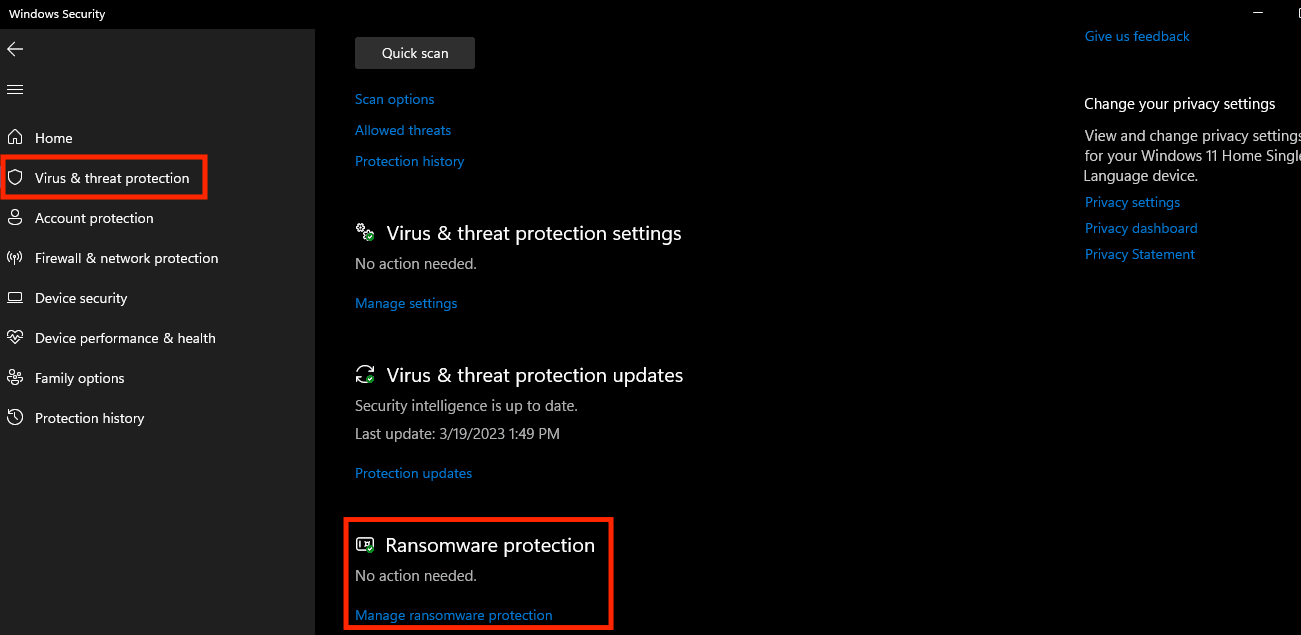
- Comutați comutatorul de sub „Acces controlat la folder” în poziția pornit.
- Securitatea Windows va monitoriza acum folderele protejate și vă va avertiza ori de câte ori o aplicație care nu are încredere încearcă să le modifice.
- Pentru a adăuga un folder protejat, faceți clic pe „Foldere protejate” și apoi pe „Adăugați un folder protejat”.
- Selectați folderul pe care doriți să îl protejați și faceți clic pe „OK”.
- De asemenea, puteți adăuga aplicații de încredere în lista albă făcând clic pe „Permiteți o aplicație prin acces controlat la folder” și selectați aplicația pe care doriți să o adăugați.
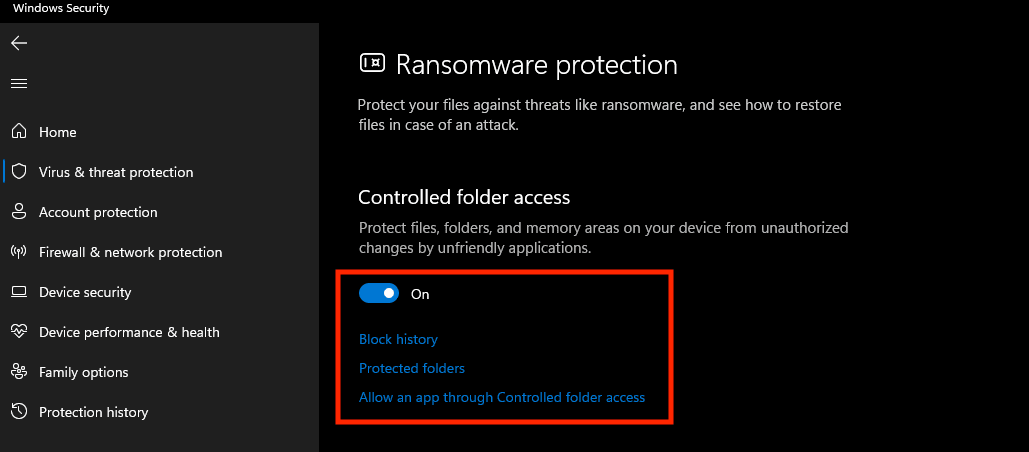
Utilizarea politicii de grup
- Apăsați tasta Windows + R pentru a deschide caseta de dialog Run.
- Tastați „gpedit.msc” și faceți clic pe OK pentru a deschide Editorul de politici de grup local.
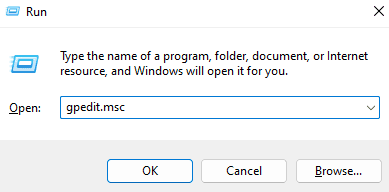
- În panoul din stânga, navigați la Configurare computer > Șabloane administrative > Componente Windows > Windows Defender Antivirus > Windows Defender Exploit Guard > Acces controlat la folder.
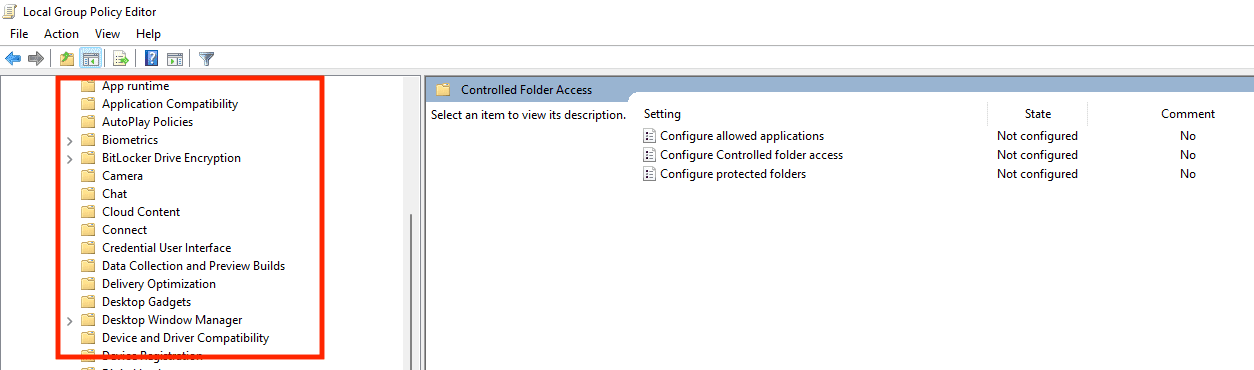
- Faceți dublu clic pe „Configurați accesul controlat la folder” în panoul din dreapta.
- Selectați opțiunea „Activat” și faceți clic pe OK.
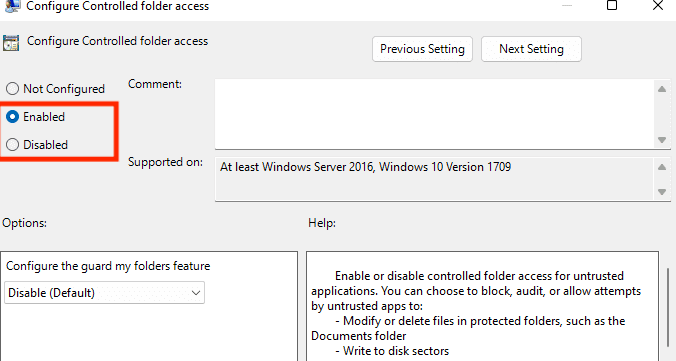
- În secțiunea „Opțiuni”, selectați „Modul de auditare” pentru a monitoriza modificările aduse folderelor protejate sau „Modul de blocare” pentru a preveni modificările la folderele protejate.
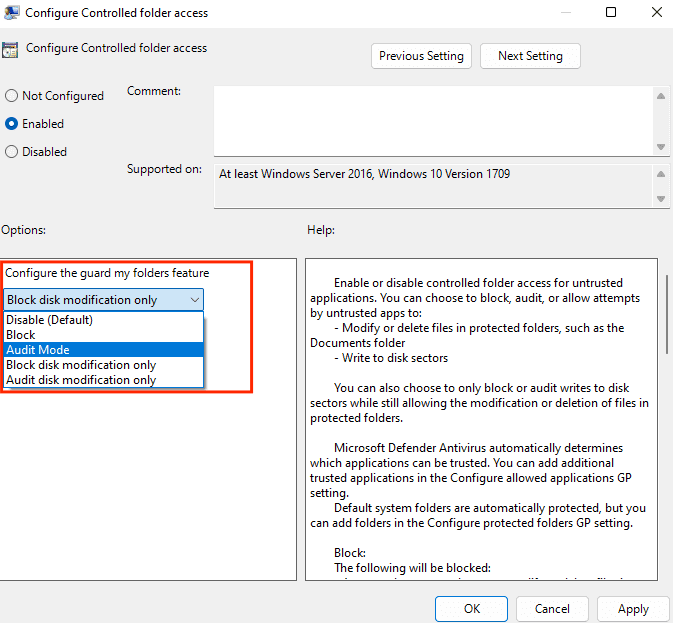
- Faceți clic pe butonul „Aplicați” și apoi faceți clic pe „OK” pentru a salva modificările.
- Și, în sfârșit, pentru a adăuga un folder la lista de foldere protejate, deschideți Windows Security și accesați „Protecție împotriva virușilor și amenințărilor” > „Gestionați protecția împotriva ransomware” > „Foldare protejate” > „Adăugați un folder protejat”. Selectați folderul pe care doriți să îl protejați și faceți clic pe „OK”.
Folosind PowerShell
- Deschideți PowerShell ca administrator. Pentru a face acest lucru, faceți clic dreapta pe butonul Start Windows și selectați „Windows PowerShell (Admin).”
- Tastați următoarea comandă și apăsați Enter.
Set-MpPreference -EnableControlledFolderAccess Enabled
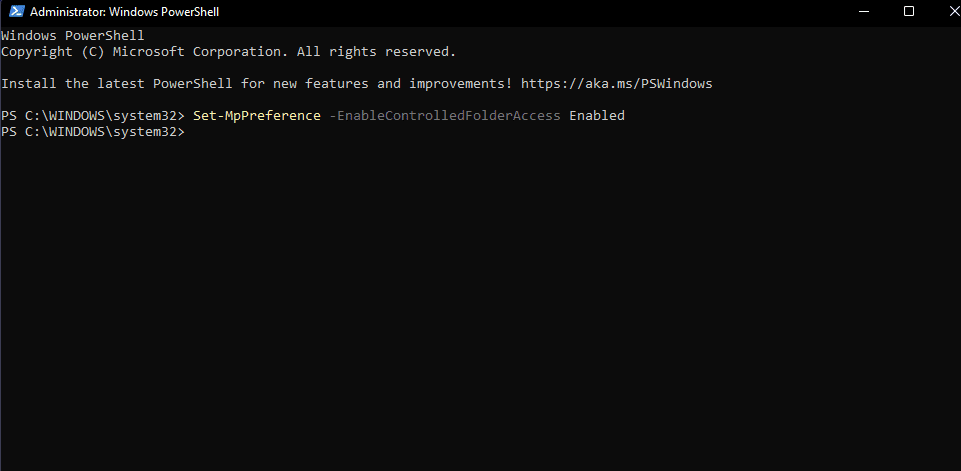
- Odată ce executați comanda, accesul controlat la folder va fi activat pe dispozitivul dvs.
- În mod similar, pentru a dezactiva accesul controlat la folder, trebuie să înlocuiți „Activat” cu „Dezactivat”.
Set-MpPreference -EnableControlledFolderAccess Disabled
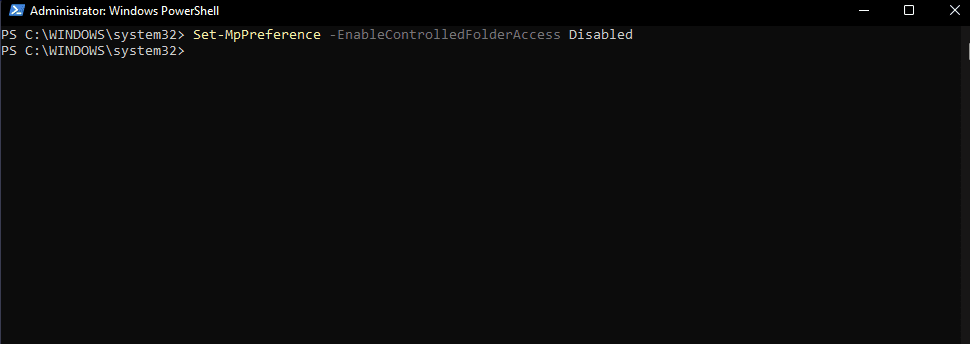
- Puteți verifica starea Accesului controlat la foldere rulând următoarea comandă.
Get-MpPreference | Select EnableControlledFolderAccess
- Dacă rezultatul arată „1”, atunci accesul controlat la folder este activat. Dacă rezultatul arată „0”, înseamnă că accesul controlat la folder a fost dezactivat.
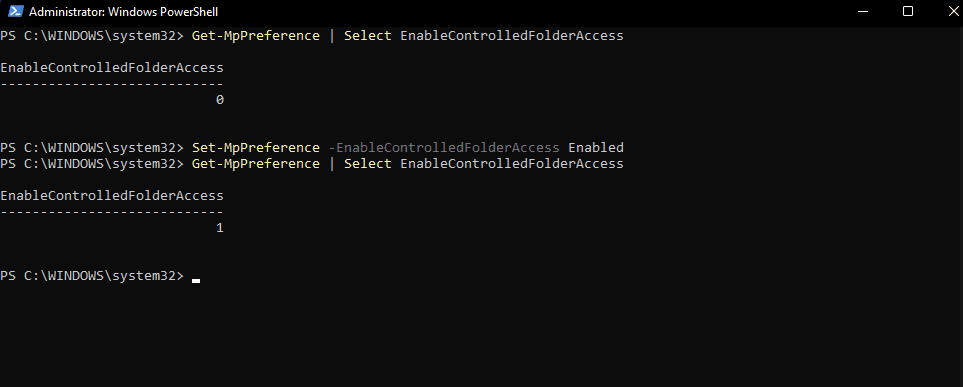
Notă: Este posibil să fie necesar să reporniți computerul după ce ați făcut modificări la setările de acces controlat la foldere.
De ce trebuie să fie securizate datele?

Protecție împotriva atacurilor cibernetice
Odată cu creșterea numărului de atacuri cibernetice, securizarea datelor este esențială pentru a vă proteja informațiile sensibile împotriva accesării de către persoane neautorizate. Infractorii cibernetici vă pot folosi informațiile personale pentru activități frauduloase sau le pot vinde pe dark web.
Evitarea furtului de identitate
Furtul de identitate are loc atunci când cineva vă fură informațiile personale și le folosește pentru a comite fraude sau alte activități criminale. Protejând datele dumneavoastră, puteți preveni furtul de identitate și puteți evita consecințele juridice și financiare pe care le decurge.
Respectarea reglementărilor
În funcție de industria dvs., pot exista reglementări specifice care vă cer să vă protejați datele. Pot fi impuse sancțiuni legale și financiare pentru nerespectarea acestor reguli și reglementări.
Mentinerea increderii cu clientii
Dacă sunteți proprietarul unei afaceri, protejarea datelor clienților dvs. este esențială pentru a le menține încrederea. O încălcare a datelor vă poate afecta reputația și poate determina clienții să-și piardă încrederea în capacitatea dumneavoastră de a-și proteja informațiile.
Liniște sufletească
Știind că datele dvs. sunt în siguranță, vă poate oferi liniște și reduce stresul. Vă puteți concentra asupra altor sarcini și activități fără a vă face griji cu privire la potențialele consecințe ale unei încălcări a datelor.
Cum să alegi folderele de protejat?
Aceștia sunt diferiții factori de luat în considerare atunci când selectați anumite fișiere și foldere de securizat.
Importanţă
Verificați folderele care conțin fișiere importante, cum ar fi informații personale sau financiare, care ar putea fi periculoase dacă sunt accesate sau modificate fără permisiune.
Risc
Evaluați nivelul de risc pentru fiecare folder pe baza unor factori precum probabilitatea unui atac malware și impactul potențial al unei încălcări de securitate.
Utilizare
Luați în considerare cât de des este accesat sau modificat fiecare folder și dacă este un folder partajat sau accesibil doar unui anumit utilizator.
Locație
Aflați dacă folderul este accesibil din afara organizației și dacă este stocat pe computerul local sau pe o unitate de rețea.
Odată ce ați identificat folderele care necesită protecție, le puteți adăuga la lista de acces controlat la foldere urmând oricare dintre metodele enumerate mai sus. Este important să examinați și să actualizați în mod regulat lista de foldere protejate pentru a vă asigura că orice foldere noi sau modificate sunt, de asemenea, acoperite de criptare.
Nota autorului ✍️
Accesul controlat la foldere este o caracteristică de securitate importantă în Windows 10 și 11, dar nu este suficient în sine pentru a menține un nivel ridicat de securitate. Este doar un strat de apărare dintre multele care ar trebui implementat pentru a vă securiza sistemul
În plus față de acest acces controlat la foldere, ar trebui să luați în considerare și implementarea altor măsuri de securitate, cum ar fi software antivirus și anti-malware, firewall, autentificare cu doi factori, parole puternice și backup-uri regulate.
Sper că ați găsit acest articol util pentru a afla despre accesul controlat la foldere și importanța acestuia. Ați putea fi, de asemenea, interesat să aflați despre cum să recuperați fișierele șterse din coșul de reciclare după ce le-ați golit pe Windows și Mac.
